win7笔记本桌面右下角显示“请考虑更换电池”怎么解决
来源:game773整合
时间:2024-01-23
小编:773游戏
一位用户说自己win7系统笔记本开机突然发现电脑右下角电池有红叉电脑故障,提示“请考虑更换电池”,大家都知道笔记本电池是一次性消耗品,使用的时间长了锂电池就会老化,电池使用时间是一直是大家关心的话题。如果你桌面显示“请考虑更换电池”,可以更新了电池驱浏览器设置动。下面一起看看具体操作设置。
1、首先将笔记本断开电源 → 关机 → 取下电池 → 接上电源 → 开机;
2、在Win7桌面计算机图标上鼠标右键菜单中选择“管理”选项,然后在计算机管理左侧列表中选择“设备管理器”选项。然后在右侧设备列表中选择“电池”选项,双击打开“Microsoft ACPI Compliant Control Method Battery”选项;
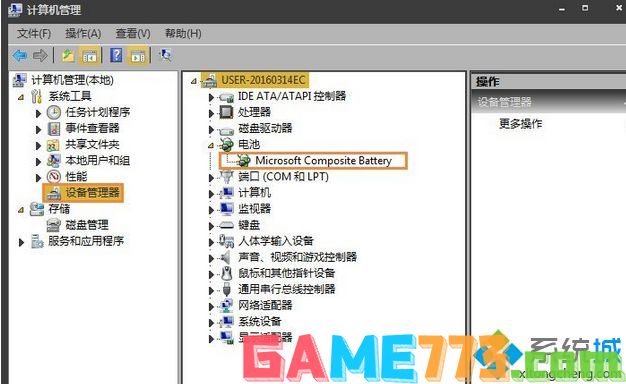
3、切换菜单栏至“驱动程序”选项卸载该驱动,最后关机 → 断开电源 → 装上电池 → 连上电源 → 开机!
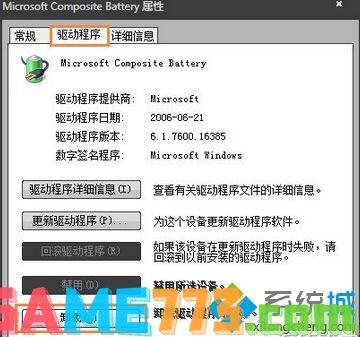
友情提示:操作虽然有点麻烦,但其实并不复杂,只要细心按步骤操作,基本上都可以排除问题。操作完成正常开机后,电池电量会从0%慢慢增加,最后100%。“请考虑更换电池”与“你的电池出现问题,因此可能导致你的计算机突然关机”的错误提示也就消失了。
如果上述方法尝试无效后,请将你的Win7系统升级到最新补丁版本。升完级后,电源选项那里会多出一个“在我的电池需要替换时发出警告”,如果你的电池出问题显示红叉,那么将这个勾去掉就不会再显示红叉警告了,绝对新测有效!
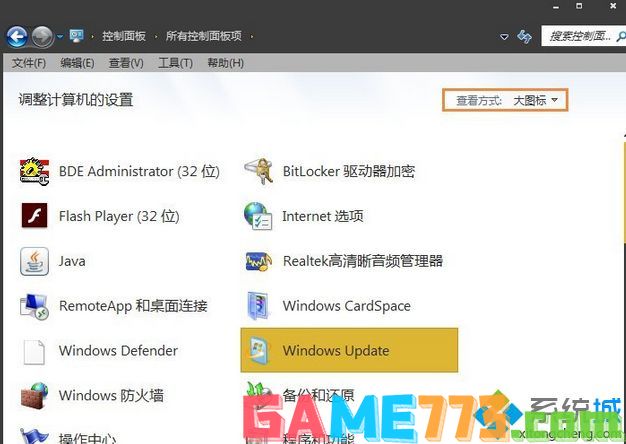
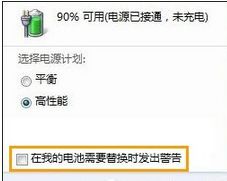
上述就是win7笔记本桌面右下角显示“请考虑更换电池”的姐姐方法,如果电池损耗的很大,建议用户及时更换新的笔记本电池。
上面就是win7笔记本桌面右下角显示“请考虑更换电池”怎么解决的全部内容了,文章的版权归原作者所有,如有侵犯您的权利,请及时联系本站删除,更多请考虑更换电池相关资讯,请关注收藏773游戏网。
下一篇:最后一页














